Восстановление вашего Mac до предыдущего состояния
Резюме: полное введение в моментальные снимки APFS. Вы узнаете определение, назначение и расположение моментальных снимков APSF. Кроме того, в нем также рассказывается о различиях между снимками APFS и резервными копиями Time Machine.
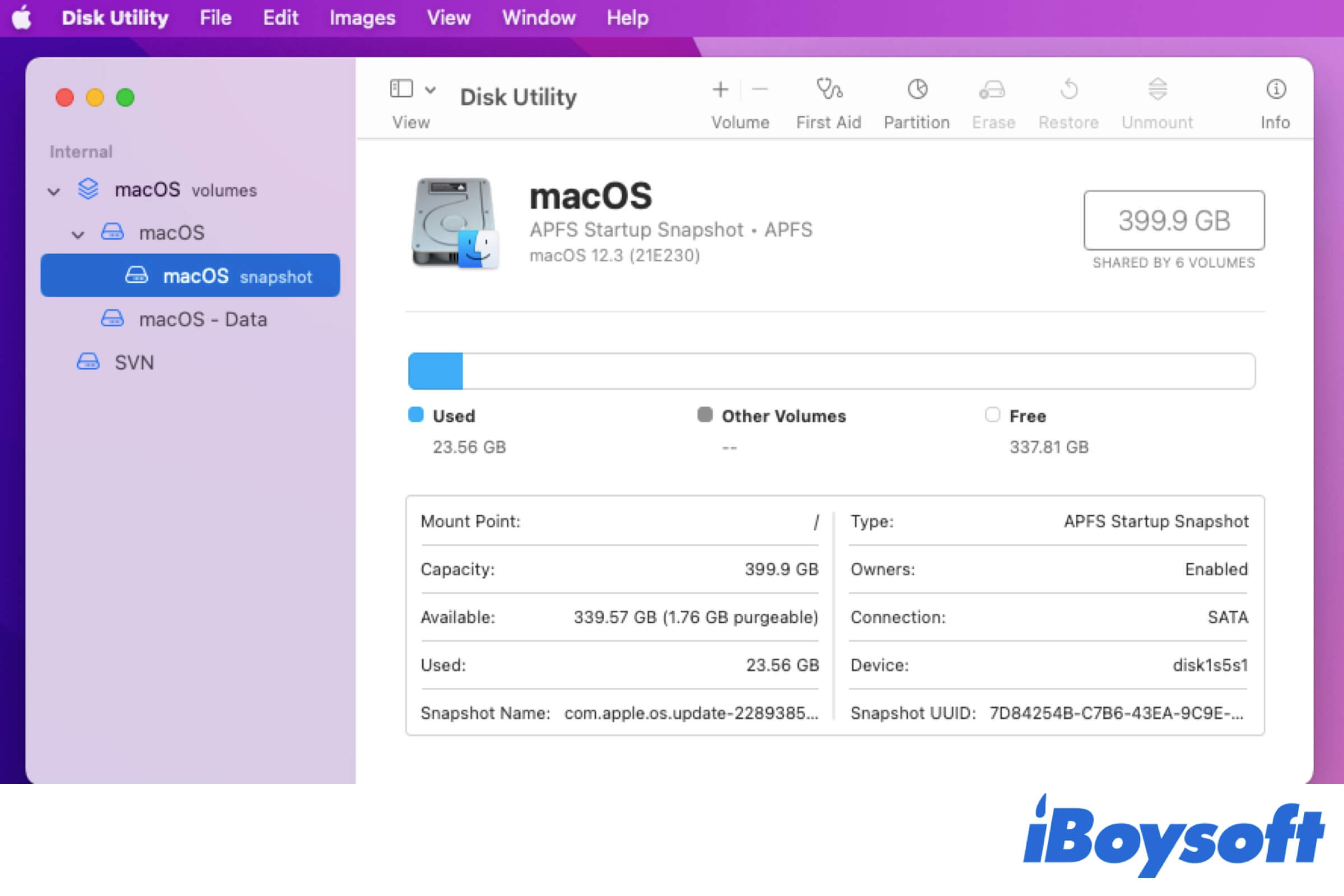
Что вы можете получить из этого поста:
Что такое снимок системы APFS на Mac?
Снимок — это встроенная функция APFS (Apple File System) на Mac, начиная с macOS High Sierra. Моментальный снимок может фиксировать состояние загрузочного диска (в формате APFS) в определенный момент и сохранять все захваченные файлы на диске. Если вам нужно, вы можете использовать снимок APFS, чтобы вернуть свой Mac в состояние, когда снимок был сделан.
Как APFS создает снимки?
Обычно APFS автоматически создает моментальный снимок при обновлении macOS. Это позволяет вам восстанавливать Mac OS в случае сбоя обновления или сбоя.
Кроме того, если вы используете Time Machine для резервного копирования вашего Mac, он также автоматически создаст локальные снимки во время резервного копирования.
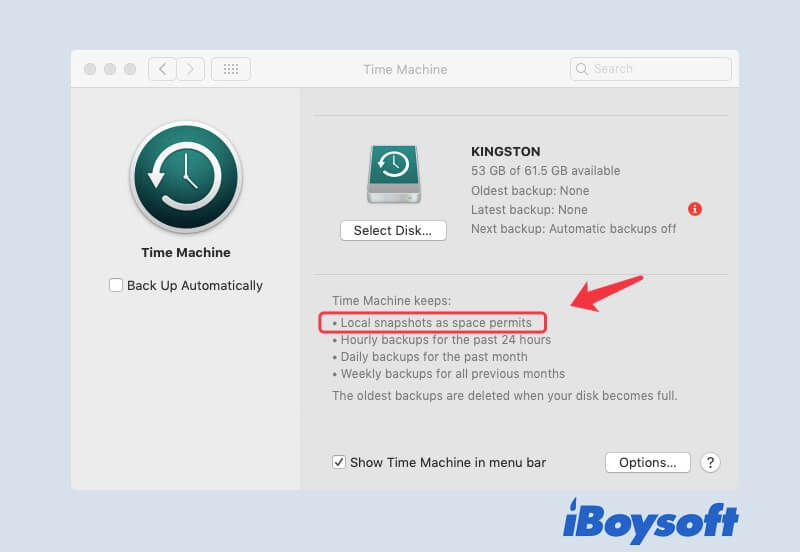
Если вы не хотите использовать Time Machine для резервного копирования, но хотите создавать моментальные снимки, вы можете создать их вручную.
Вот как:
- Откройте Finder > Приложения > Утилиты > Терминал.
- Скопируйте и вставьте следующую команду в снимок экрана Terminal.tmutil.
- Нажмите «Возврат».

Когда вы видите конкретное время моментального снимка в окне терминала, это показывает, что моментальный снимок macOS создан успешно.
Как откатиться к точке моментального снимка APFS?
Для отката к моментальным снимкам APFS необходимо использовать утилиту Time Machine. Более того, если вам нужно восстановить свой Mac, также необходим режим восстановления macOS.
Если вы просто хотите восстановить потерянные файлы, такие как документы, фотографии и видео, вы можете вернуться к моментальному снимку, содержащему данные, как описано ниже.
- Щелкните значок Time Machine в правом верхнем углу экрана.
- Выберите «Войти в машину времени».
- Найдите точку моментального снимка, которая сохраняет нужные файлы.
- Выберите данные и нажмите Восстановить.
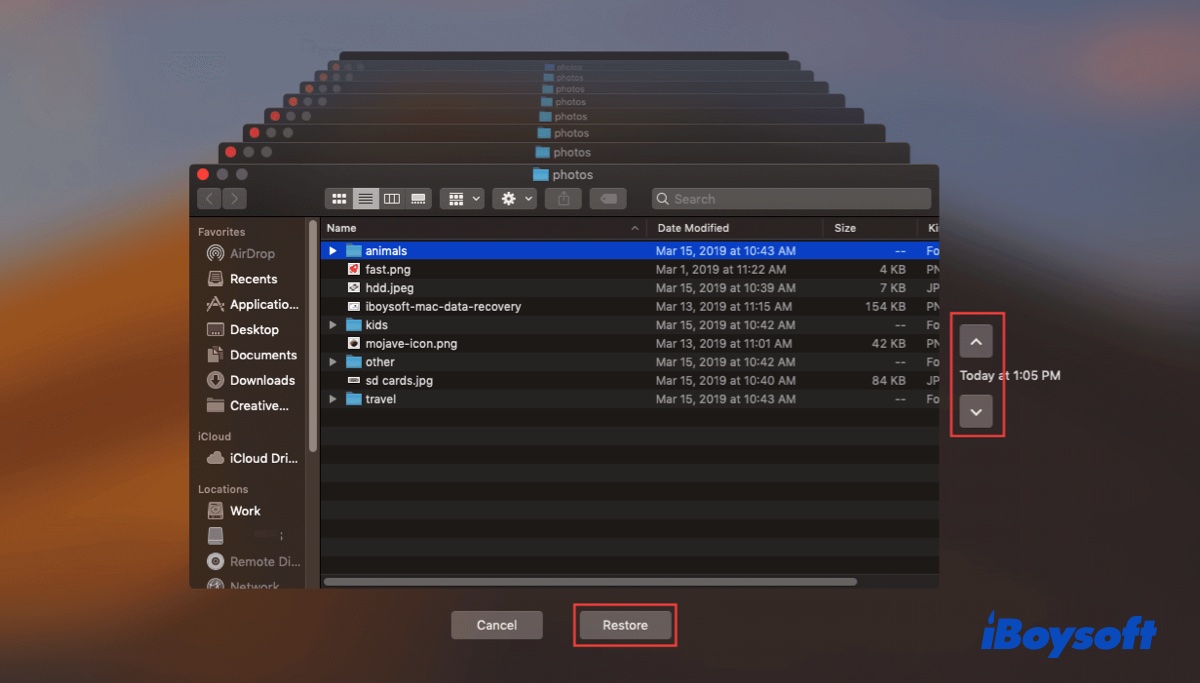
Если вам нужно восстановить предыдущее состояние вашего Mac, чтобы понизить версию Mac OS или попытаться исправить нестабильную ОС, вам необходимо выполнить откат к локальной точке моментального снимка в режиме восстановления Mac.
- Удерживайте клавиши Command-R во время перезагрузки Mac, пока не появится логотип Apple.
- Выберите «Восстановить из резервной копии Time Machine» в утилитах macOS > нажмите «Продолжить».
- Выберите диск, содержащий снимки (загрузочный диск), и нажмите «Продолжить».
- Выберите локальный снимок, который хотите восстановить, и нажмите «Продолжить».
- Нажмите «Продолжить», если появится запрос на восстановление из выбранного снимка или нет.
Теперь начинается процесс восстановления. Это займет некоторое время, после чего ваш компьютер Mac автоматически перезагрузится.
Снимки APFS и резервные копии Time Machine
Снимки APFS и резервные копии Time Machine можно использовать для восстановления вашего Mac или определенных файлов. Но они принципиально разные.
Резервная копия Time Machine — это дубликат ваших данных. Обычно они хранятся в другом месте, чем исходные данные. Резервная копия Time Machine — это долговременное хранилище данных, которое можно сохранять на внешних жестких дисках, SD-картах, USB-накопителях и т. д.
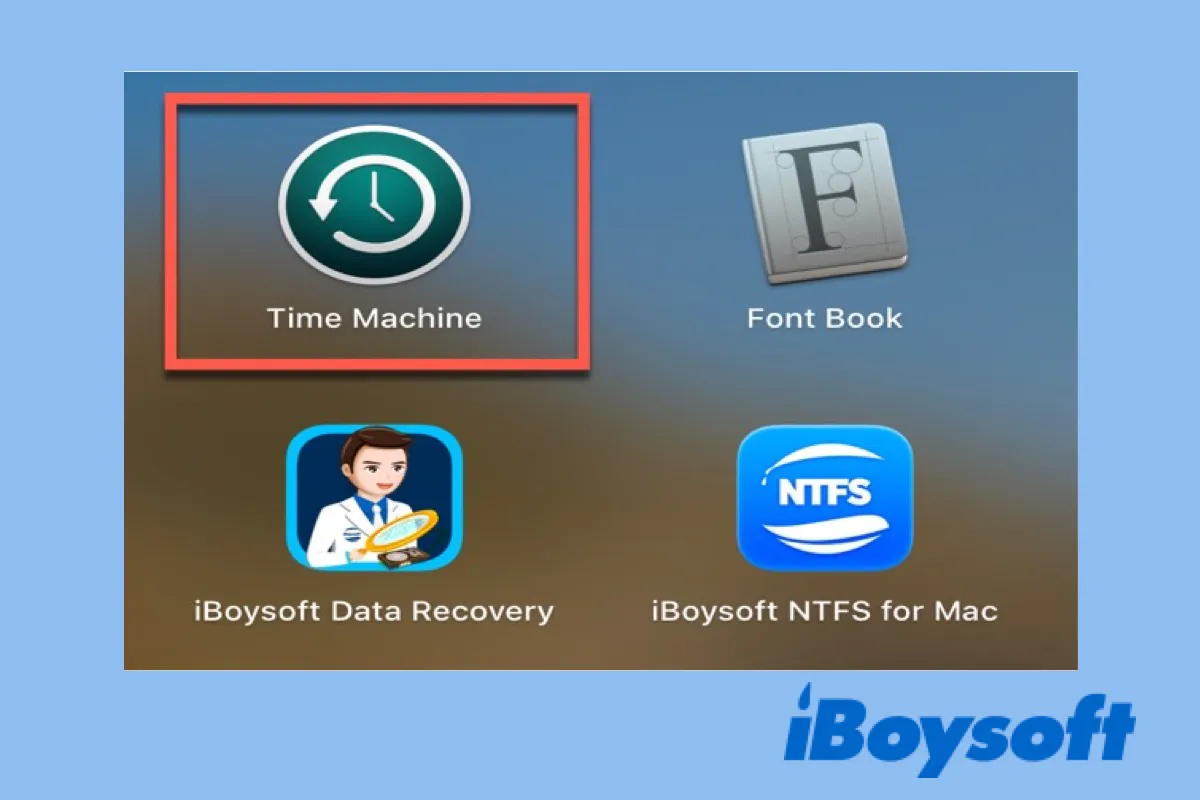
Руководство Time Machine по резервному копированию и восстановлению вашего Mac
Полное руководство по Time Machine, в том числе о том, как использовать его для резервного копирования и восстановления вашего Mac. Подробнее >>
Но снимок APFS отличается. Его можно рассматривать как «изображение» APFS на определенный момент времени, и он сохраняется только в течение короткого времени. Обычно моментальный снимок APFS хранится в том же месте, что и исходное содержимое (внутренний диск Mac).
Часто задаваемые вопросы о моментальных снимках APFS
А
Локальные снимки обычно хранятся на загрузочном диске Mac.
А
Time Machine позволяет автоматически создавать снимки во время резервного копирования файлов. Но в отличие от резервных копий, которые хранятся на внешнем устройстве хранения, таком как внешние жесткие диски, моментальные снимки хранятся на внутреннем жестком диске вашего Mac (или, мы говорим, на загрузочном диске).